품질을 잃지 않고 PDF 파일 크기를 줄이는 방법
게시 됨: 2021-10-04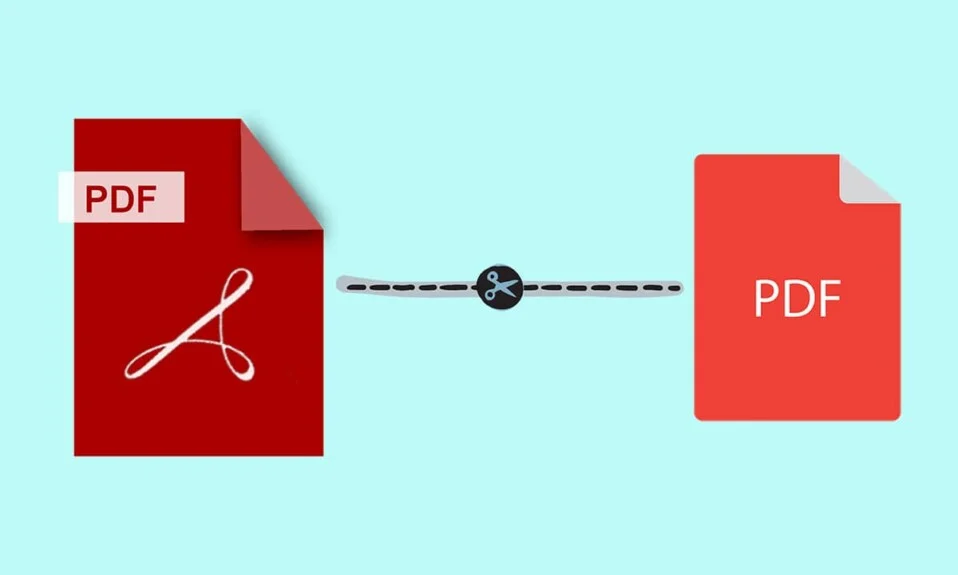
PDF 파일의 크기가 예상보다 큰 경우가 많습니다. 다른 글꼴, 과도한 이미지 해상도, 컬러 이미지, 제대로 압축되지 않은 이미지 등과 같은 요인으로 인해 PDF 파일 크기가 증가합니다. 이러한 요인으로 인해 일반적으로 정부 웹사이트에 업로드하거나 메일에 첨부 파일로 보낼 때 문제가 발생합니다. 크기 제한. 따라서 업로드하려면 PDF 파일 크기를 줄여야 합니다. 이제 품질을 잃지 않고 pdf 파일 크기를 줄이는 방법을 생각할 수 있습니다. 예, 품질 저하 없이 PDF 파일 크기를 줄일 수 있습니다. 품질 저하 없이 PDF 파일 크기를 줄이는 방법을 알려주는 완벽한 가이드를 제공합니다. PDF 파일 크기를 줄이기 위한 Windows 및 Mac 사용자용 솔루션이 있습니다. 따라서 계속 읽으십시오!
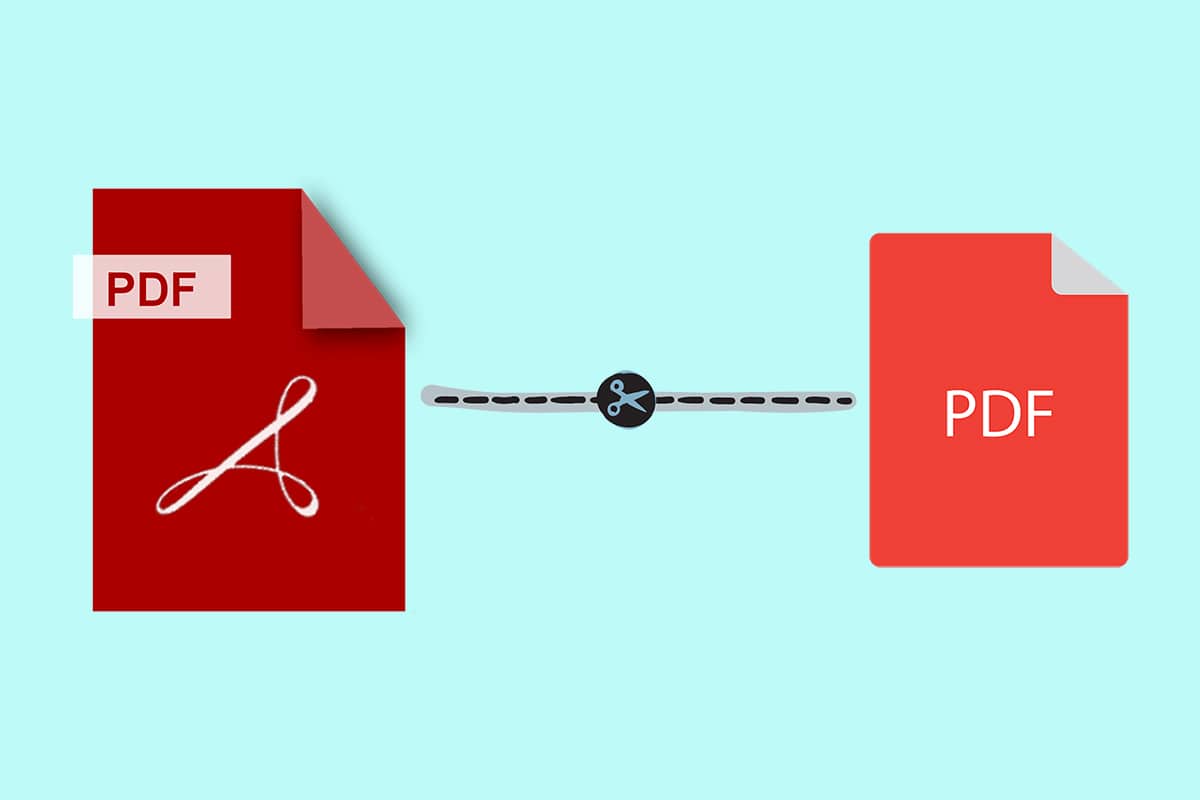
내용물
- 품질을 잃지 않고 PDF 파일 크기를 줄이는 방법
- 방법 1: MS Word에서 PDF 파일 크기 줄이기
- 방법 2: Adobe Acrobat에서 PDF 파일 크기 줄이기
- 방법 3: Adobe Acrobat PDF Optimizer 사용
- 방법 4: 타사 소프트웨어 사용
- 방법 5: 온라인 도구 사용
- 방법 6: Mac에서 내장 압축기 사용
품질을 잃지 않고 PDF 파일 크기를 줄이는 방법
Windows를 사용하든 Mac을 사용하든 문서를 PDF로 스캔하면 파일이 불필요하게 커지므로 피해야 합니다. 여기에 언급된 모든 방법은 매우 쉽고 유료 버전을 선택하지 않는 한 지불이 필요하지 않습니다. 귀하의 요구 사항 및 편의에 따라 이러한 방법 중 하나를 선택할 수 있습니다.
방법 1: MS Word에서 PDF 파일 크기 줄이기
이 방법은 PDF로 변환해야 하는 Word 문서가 있을 때 가장 좋은 옵션입니다. Windows PC의 MS Word에서 PDF 파일 크기를 줄이려면 아래 단계를 따르십시오.
1. Word 문서 를 열고 F12 키를 누릅니다.
2. 파일 형식 드롭다운 메뉴를 확장합니다.
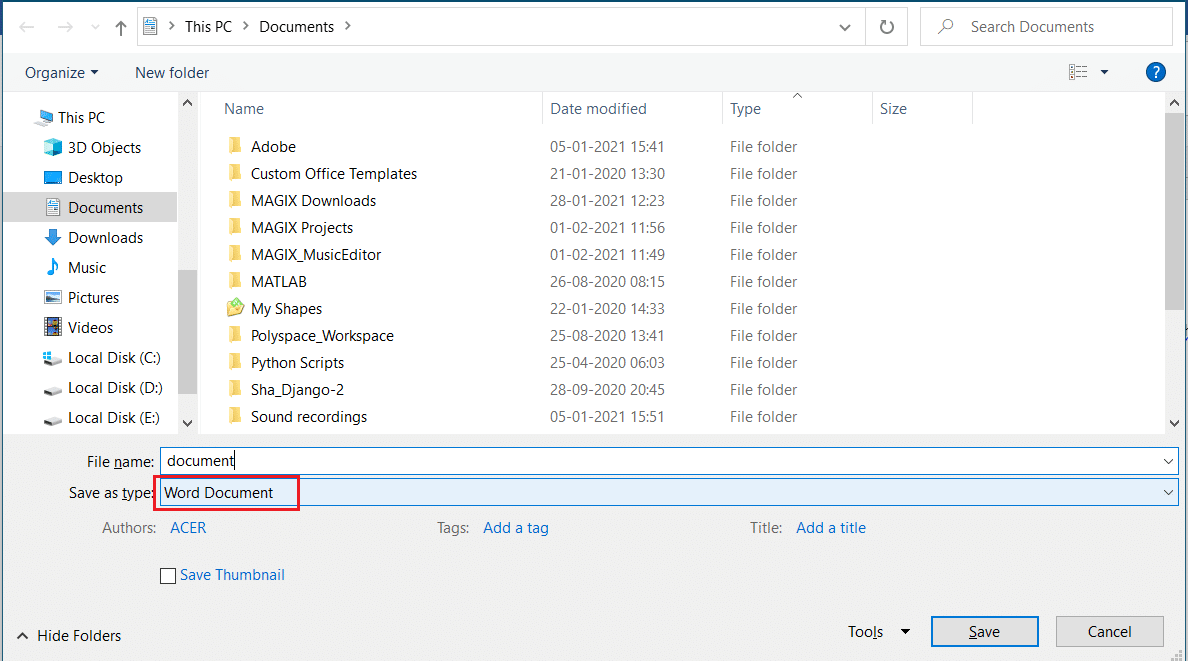
3. PDF 옵션을 선택하고 저장을 클릭합니다.
참고: 이 프로세스는 PDF 파일의 크기를 타사 변환 소프트웨어를 사용하여 변환한 파일보다 상대적으로 작게 만듭니다.
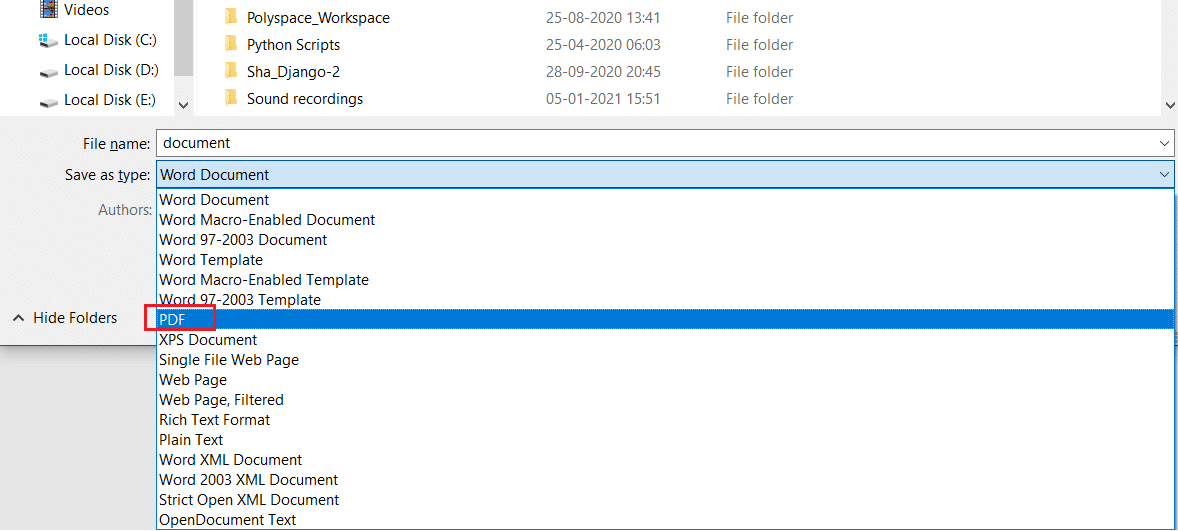
4. PDF 파일 크기를 최소 크기로 줄이려면 최적화 옵션에서 최소 크기(온라인 게시) 를 선택합니다.

5. 저장 을 클릭하여 PDF 파일 크기를 줄입니다.
방법 2: Adobe Acrobat에서 PDF 파일 크기 줄이기
다음과 같이 Adobe Acrobat Reader를 사용하여 품질 손실 없이 PDF 파일 크기를 줄일 수도 있습니다.
참고: 이 방법에서는 개별 요소를 개별적으로 분석할 수 없습니다.
1. Adobe Acrobat 에서 PDF 파일 을 엽니다.
2. 강조 표시된 대로 파일 > 다른 이름으로 저장 > 축소된 크기 PDF… 로 이동합니다.

3. 필요에 따라 Acrobat 버전 호환성 을 선택하고 확인을 클릭합니다.
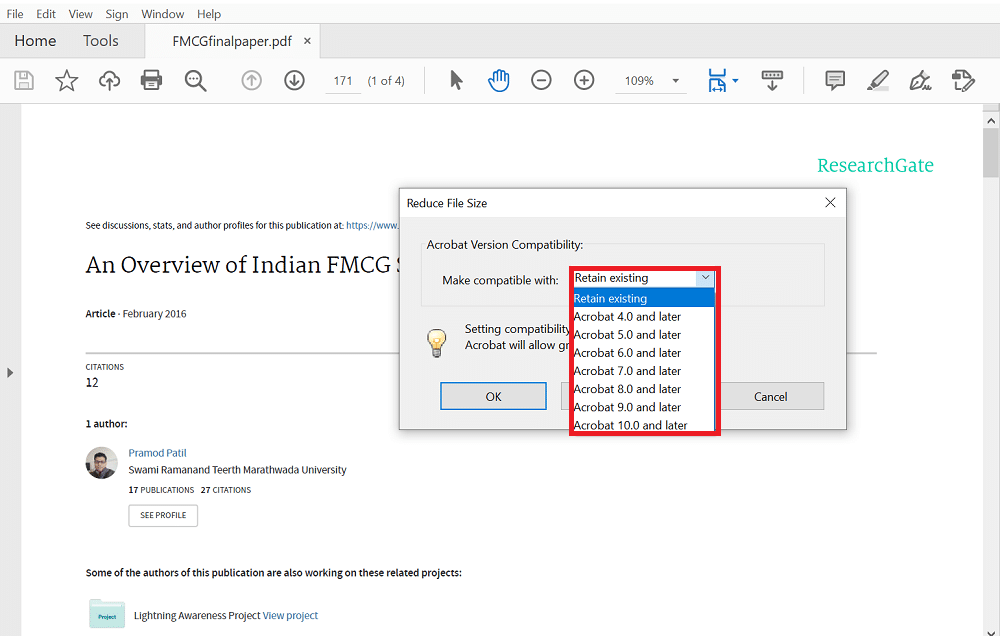
4. 그런 다음 저장 을 클릭하여 아래 그림과 같이 원하는 위치에 파일을 저장합니다.
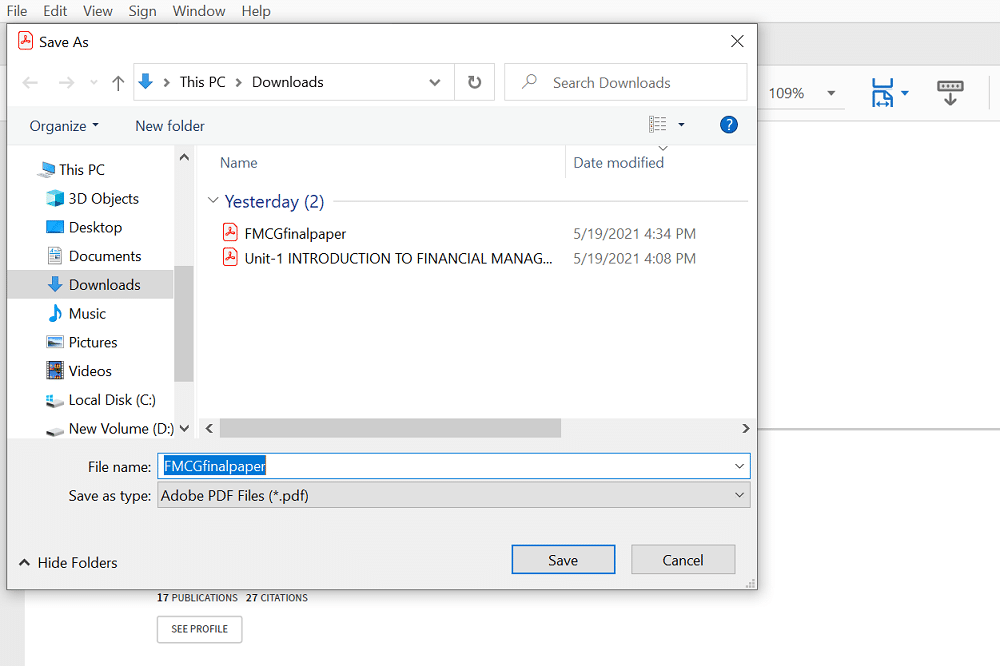
5. 그림과 같이 PDF 크기 줄이기 라는 검은색 상자가 표시됩니다.
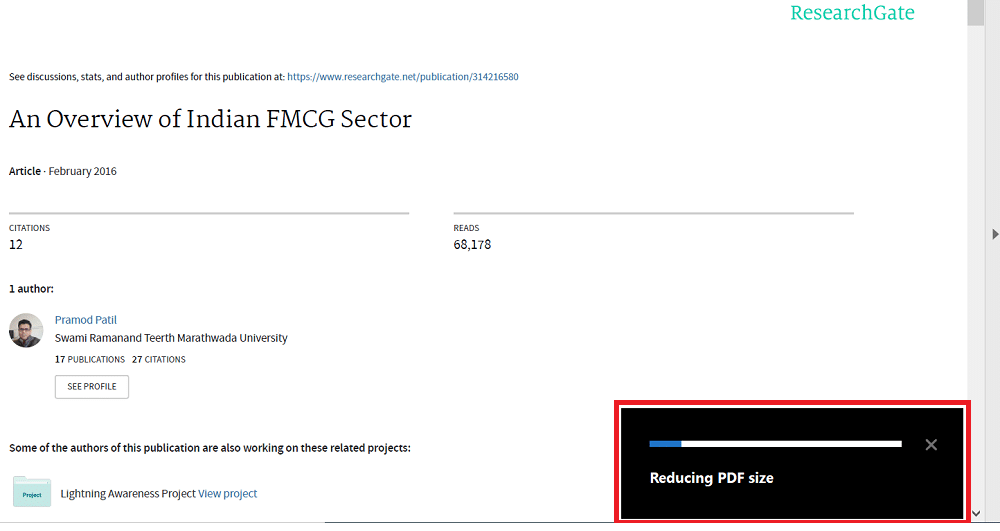
모든 단계가 완료되면 파일 내의 콘텐츠 및 이미지 품질을 잃지 않고 PDF 파일 크기를 줄일 수 있습니다.
또한 읽기: Adobe Reader에서 PDF 파일을 인쇄할 수 없는 문제 수정
방법 3: Adobe Acrobat PDF Optimizer 사용
Adobe Acrobat PDF Optimizer를 사용하면 사용자 정의로 PDF 파일 크기를 줄일 수 있습니다. Adobe Acrobat Pro DC 를 사용하면 크기에 영향을 미치는 PDF 파일의 모든 요소를 볼 수 있습니다. 또한 기본 설정에 따라 파일 크기를 사용자 정의할 수 있도록 각 요소에서 얼마나 많은 공간을 사용하고 있는지 볼 수 있습니다. 방법은 다음과 같습니다.
1. Adobe Acrobat Pro DC 에서 PDF 파일 을 엽니다.
2. 아래와 같이 파일 > 다른 이름으로 저장 > 최적화된 PDF … 로 이동합니다.
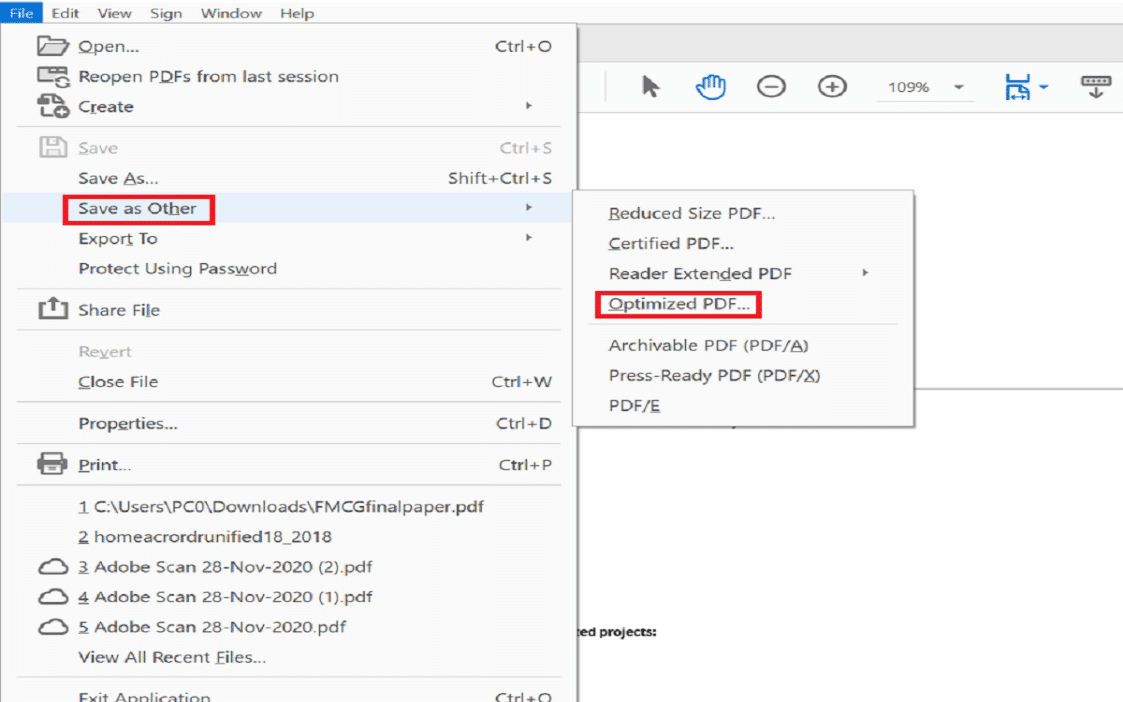
3. 이제 다음 화면의 우측 상단 모서리에 있는 Audit space usage… 버튼을 클릭합니다.
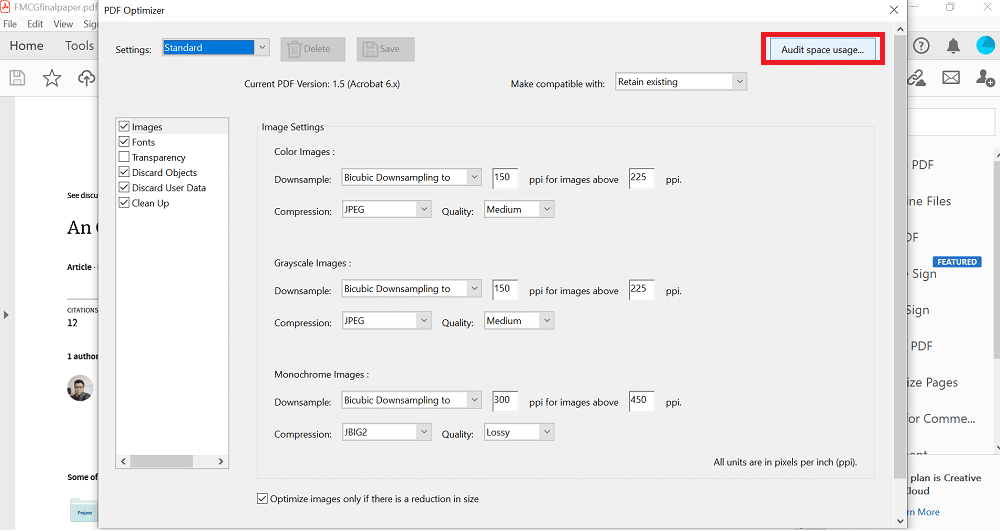
4. 파일에서 공간을 차지하는 요소 목록 과 함께 표시되는 팝업에서 확인을 클릭합니다.
5. 왼쪽 창에서 주어진 요소 를 선택하여 그림과 같이 각 요소의 세부 정보를 봅니다.
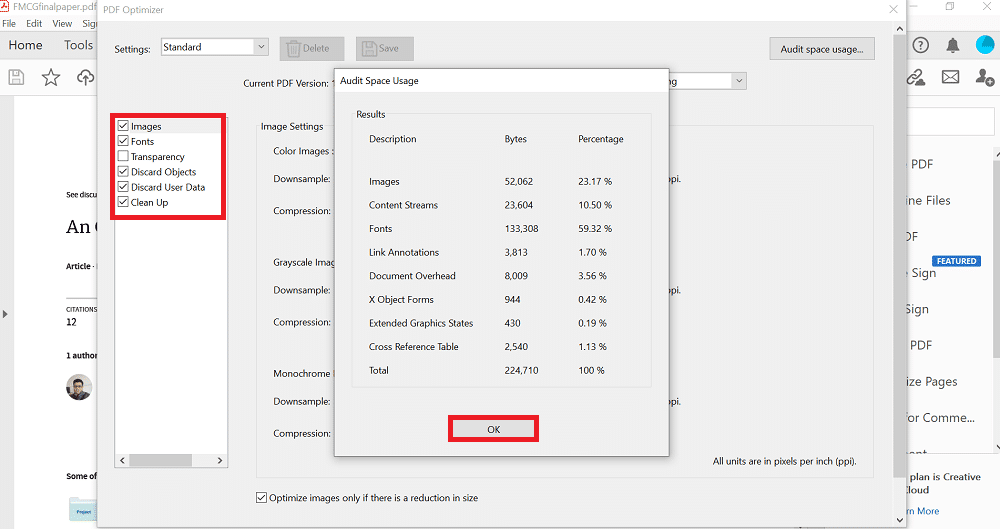
위의 단계를 따르면 PDF 파일 크기를 줄일 수 있습니다. Adobe Acrobat Pro DC 소프트웨어가 없는 경우 타사 소프트웨어를 사용하여 Windows 또는 Mac에서 PDF 파일 크기를 줄일 수 있습니다. 동일한 작업을 수행하려면 다음 방법을 따르십시오.
방법 4: 타사 소프트웨어 사용
PDF 파일 크기를 줄이는 많은 타사 소프트웨어가 있습니다. 품질 손실 없이 PDF 파일 크기를 줄이기 위해 이들 중 하나를 사용할 수 있습니다. 어떤 소프트웨어를 사용해야 할지 잘 모르겠다면 아래 설명에 따라 4dots Free PDF Compress 를 사용하세요.

1. 4dots Free PDF Compress를 다운로드하여 PC에 설치합니다.
참고: 4dots 무료 PDF 압축 소프트웨어는 Windows에서만 사용할 수 있습니다. Mac 사용자인 경우 다른 타사 소프트웨어를 다운로드할 수 있습니다.
2. 설치가 완료되면 실행 하고 아래와 같이 파일 추가 를 클릭합니다.
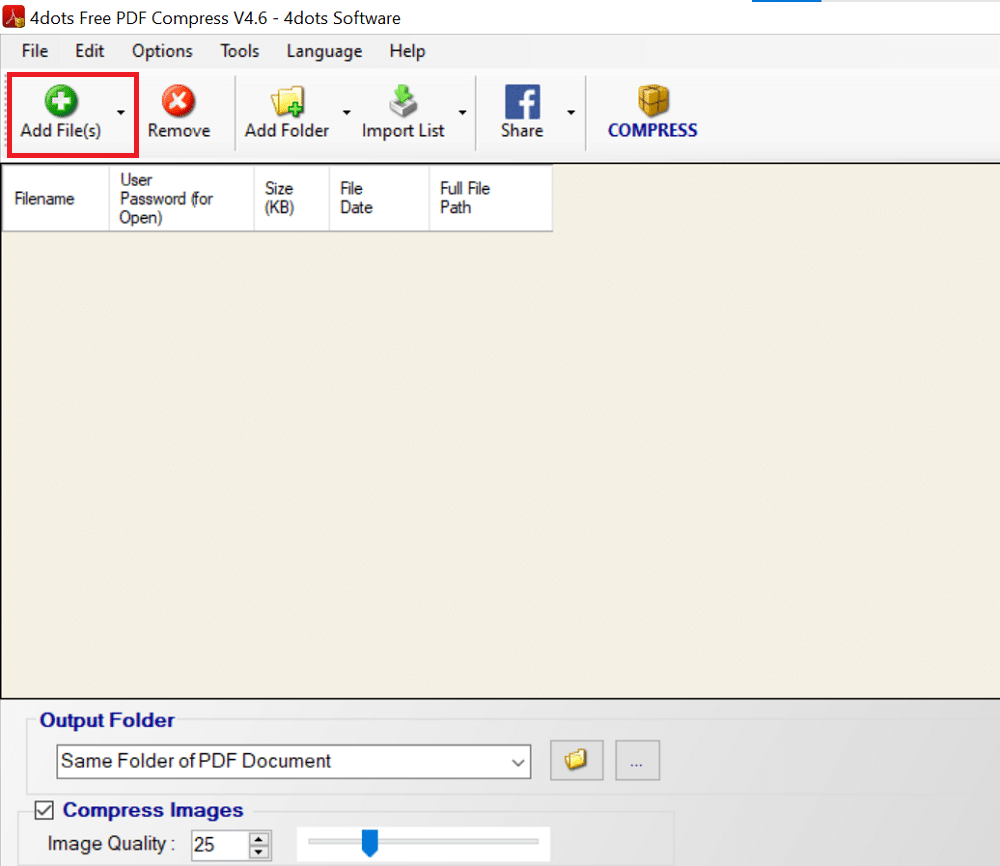
3. PDF 파일 을 선택하고 열기 를 클릭합니다.
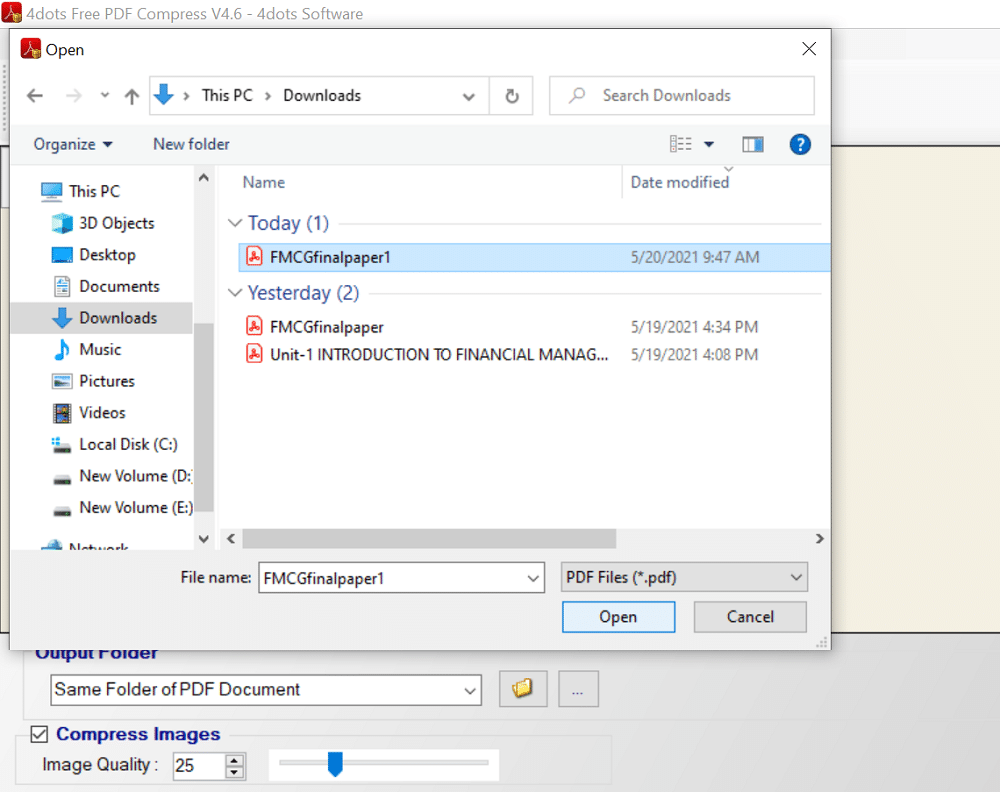
4. 파일이 추가되고 파일의 모든 세부 정보가 테이블 즉 , 파일 이름, 파일 크기, 파일 날짜 및 장치의 파일 위치 에 표시됩니다. 화면 하단의 이미지 압축 옵션 아래에 있는 슬라이더 를 사용하여 이미지 품질을 조정 합니다.
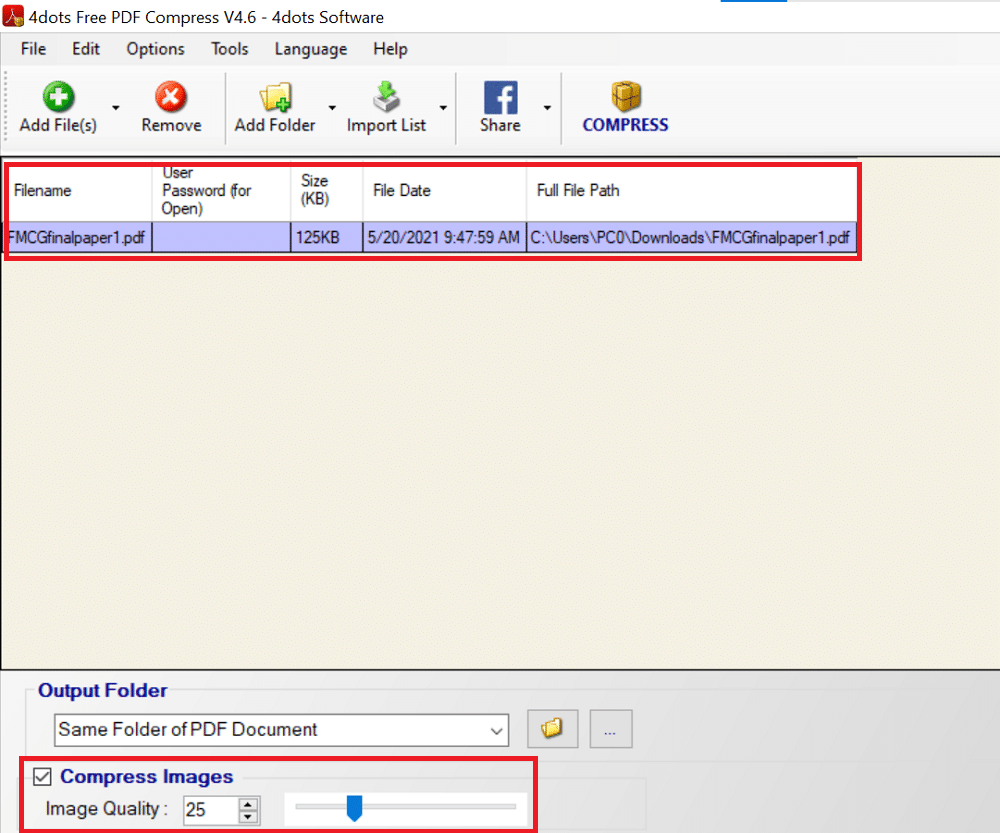
5. 화면 상단에서 압축 을 클릭하고 강조 표시된 대로 확인 을 클릭합니다.
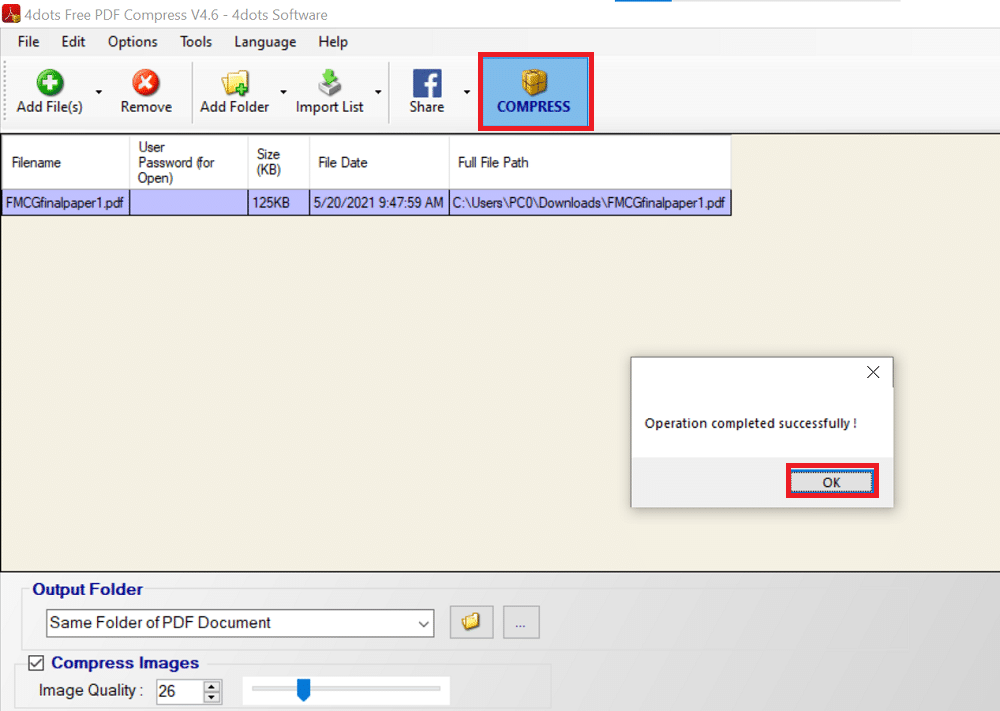
6. 압축 전과 압축 후의 PDF 크기 비교를 볼 수 있습니다. 확인 을 클릭하여 프로세스를 마칩니다.
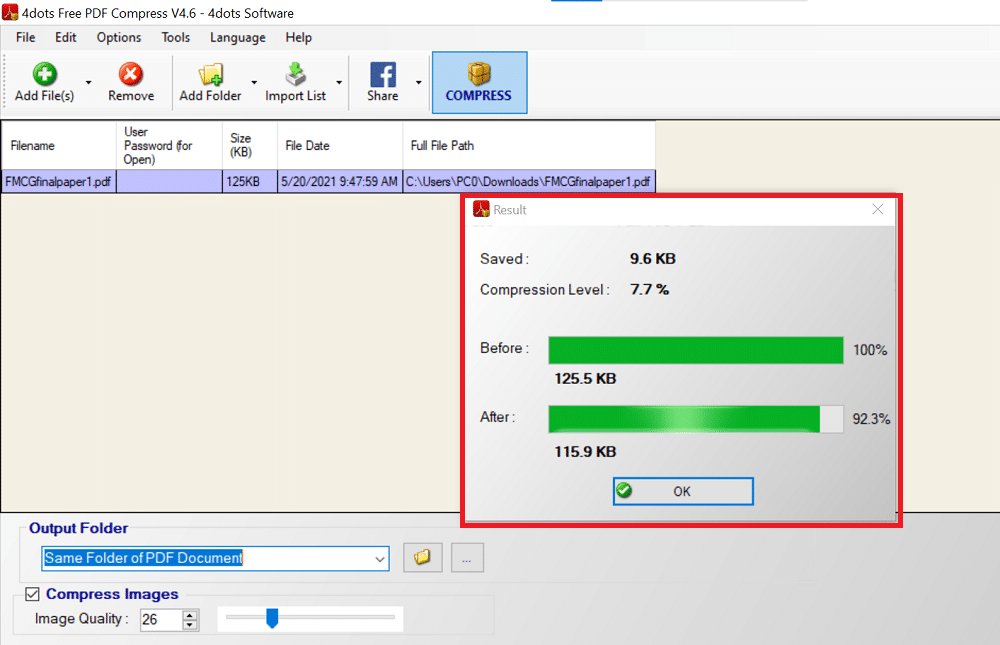
더 읽어보기: Android에서 PDF를 편집할 수 있는 4가지 최고의 앱
방법 5: 온라인 도구 사용
소프트웨어를 다운로드하거나 Adobe Acrobat을 사용하지 않으려면 온라인 도구를 사용하여 품질을 잃지 않고 PDF 파일 크기를 줄일 수 있습니다. 인터넷에서 이러한 도구를 검색하고 파일을 업로드하기만 하면 됩니다. 그것은 곧 압축됩니다. 그런 다음 추가 사용을 위해 다운로드할 수 있습니다. 모든 웹 브라우저에서 온라인 PDF 압축 도구 를 검색할 수 있으며 많은 옵션을 찾을 수 있습니다. Smallpdf와 Best PDF가 가장 많이 사용됩니다.
참고: 여기서는 Smallpdf를 예로 사용했습니다. Smallpdf는 처음 사용하는 경우 7일 무료 평가판 을 제공합니다. 더 많은 옵션과 도구에 대해 유료 버전을 사용할 수도 있습니다.
1. Smallpdf 웹페이지로 이동합니다.
2. 가장 인기 있는 PDF 도구 를 보려면 아래로 스크롤하고 PDF 압축 옵션을 선택합니다.
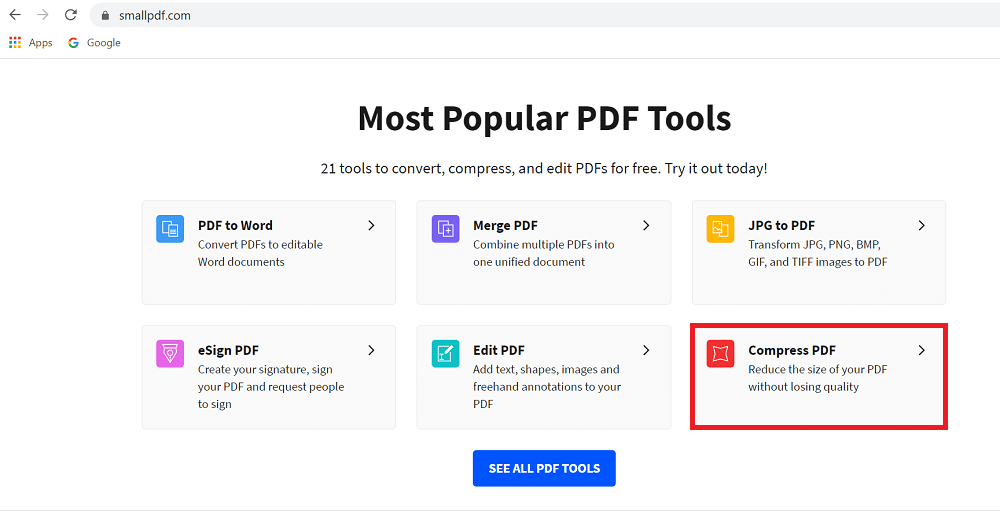
3. 그림과 같이 파일 선택 버튼을 클릭하여 장치에서 파일을 선택합니다.
참고: 또는 빨간색 상자 에 PDF 파일을 끌어다 놓을 수 있습니다.

4. 파일을 약간 압축하려면 기본 압축 을 선택하고, 그렇지 않으면 강력한 압축 을 선택합니다.
참고: 후자는 유료 구독 이 필요합니다.
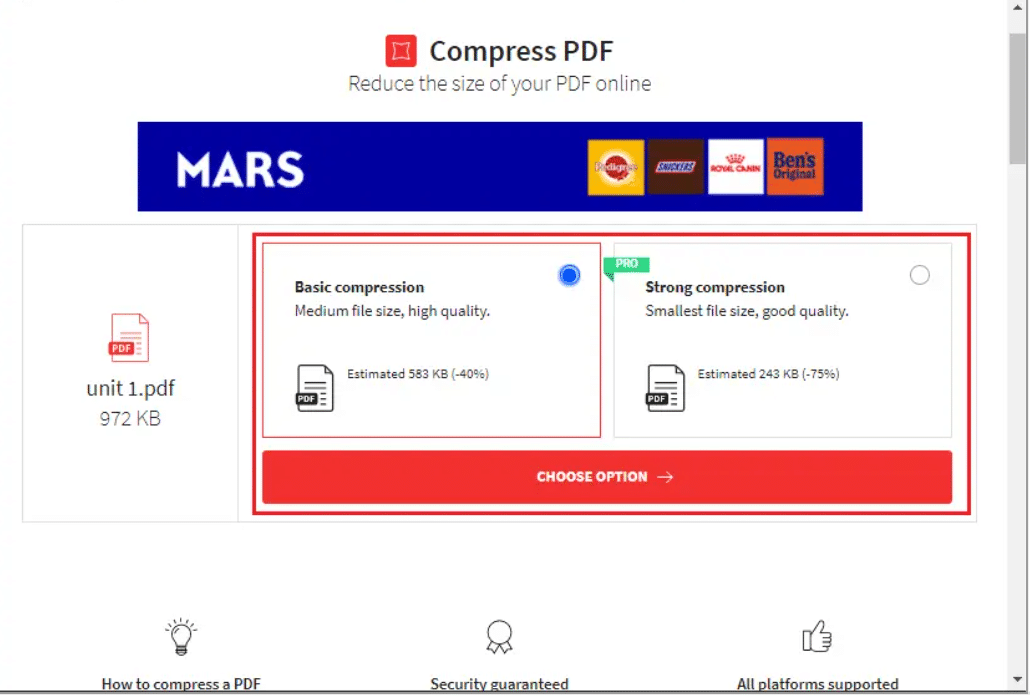
5. 선택하면 파일이 압축됩니다. 다운로드 를 클릭하여 압축된 PDF 파일을 다운로드합니다.
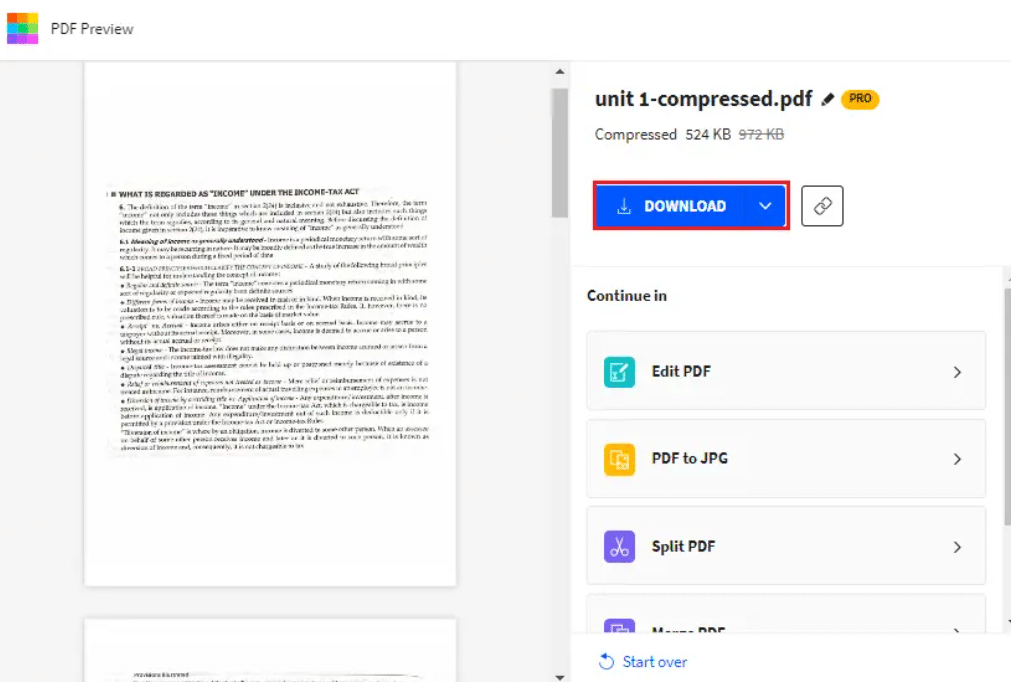
방법 6: Mac에서 내장 압축기 사용
Mac 사용자인 경우 Mac에는 PDF 파일 크기를 줄이기 위해 PDF 압축기가 미리 설치되어 있기 때문에 운이 좋습니다. 미리보기 앱을 사용하면 PDF 파일 크기를 줄이고 원본 파일을 새 파일로 바꿀 수 있습니다.
참고: 파일 크기를 줄이기 전에 파일을 복사해야 합니다 .
1. 미리보기 앱 을 실행합니다.
2. 아래 그림과 같이 파일 > 다음으로 내보내기 > PDF를 클릭합니다.
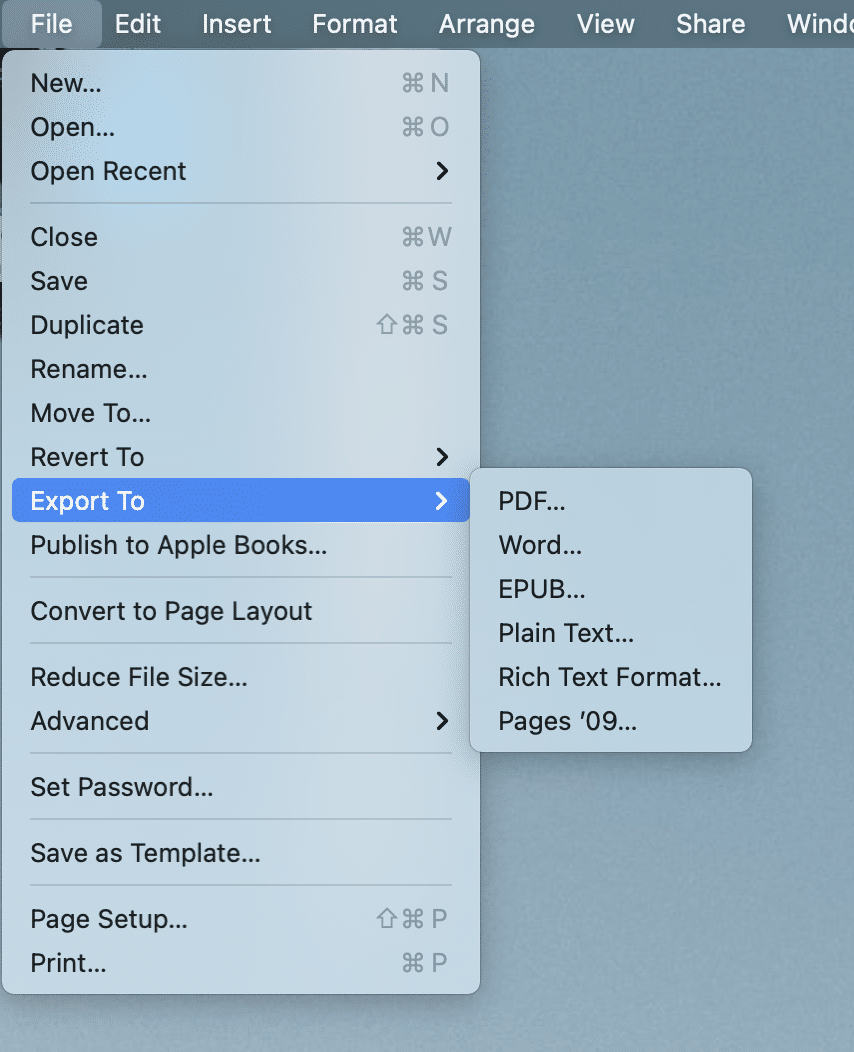
2. 파일 이름을 원하는 대로 변경하고 저장 을 클릭하여 원하는 위치에 압축 파일을 저장합니다.
더 읽어보기: PDF 문서를 인쇄 및 스캔하지 않고 전자 서명
전문가 팁: 다른 PDF에서 통합 PDF 파일을 만들려는 경우 인쇄물을 가져 와서 스캔할 필요가 없습니다. 다른 PDF 파일도 전자적으로 하나의 파일로 결합할 수 있습니다. Adobe 또는 온라인에서 제공되는 옵션을 사용할 수 있습니다. 전자적으로 결합된 PDF는 문서의 물리적 사본을 스캔하여 만든 PDF보다 적은 공간을 차지합니다.
자주 묻는 질문(FAQ)
Q1. PDF 크기를 줄이려면 어떻게 합니까?
앤. PDF의 크기를 줄이는 옵션이 많이 있지만 가장 쉽고 가장 일반적으로 사용되는 것은 Adobe Acrobat Pro 입니다. 대부분의 사람들이 Adobe Acrobat을 사용하여 PDF를 읽기 때문에 이 방법을 사용할 수 있습니다. Adobe Acrobat Pro에서 PDF 파일 크기를 줄이려면 위의 방법 2 를 따르십시오.
Q2. 이메일로 보낼 수 있도록 PDF 크기를 줄이려면 어떻게 합니까?
앤. PDF가 메일로 보내기에 너무 큰 경우 Adobe Acrobat 또는 온라인 도구 를 사용하여 압축할 수 있습니다. Smallpdf, ilovepdf 등과 같은 온라인 도구는 매우 쉽고 빠르게 사용할 수 있습니다. 온라인 PDF 압축 도구를 검색하고 완료되면 파일을 업로드하고 다운로드하기만 하면 됩니다.
Q3. 무료로 PDF 파일의 크기를 줄이려면 어떻게 합니까?
앤. 이 기사에서 언급한 모든 방법은 무료입니다. 따라서 Windows PC용 Adobe Acrobat (방법 3)과 MacBook용 내장 PDF 압축기 (방법 6)를 선택할 수 있습니다.
추천:
- WhatsApp 채팅을 PDF로 내보내는 방법
- 내 Mac 인터넷이 갑자기 느려지는 이유는 무엇입니까?
- Windows 10에서 페이지 파일을 여는 방법
- CD에서 iPhone으로 음악을 전송하는 방법
이 가이드가 도움이 되었기를 바라며 Windows와 Mac 모두에서 품질 저하 없이 pdf 파일 크기를 줄일 수 있기를 바랍니다. 어떤 방법이 가장 효과적인지 알려주십시오. 이 기사와 관련하여 여전히 질문이 있는 경우 의견 섹션에서 자유롭게 질문하십시오.
